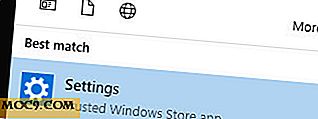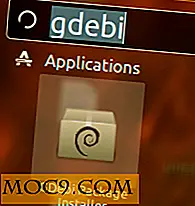Τυποποιήστε τον αριθμό των χώρων εργασίας στην ενότητα [Ubuntu]
Οι χώροι εργασίας είναι χρήσιμοι όταν εργάζεστε σε διαφορετικές εργασίες παράλληλα. Δεν διευκολύνουν μόνο την άμεση εναλλαγή μεταξύ καθηκόντων, αλλά και να σας βοηθήσουν να διατηρήσετε γενικά τη δουλειά που σχετίζεται με τον υπολογιστή σας.
Από προεπιλογή, το Ubuntu προσφέρει μόνο τέσσερις χώρους εργασίας (διατεταγμένους σε πλέγμα δύο προς δύο).

Αυτό είναι περισσότερο από αρκετό στις περισσότερες περιπτώσεις, αλλά ανάλογα με τις ανάγκες σας, μπορεί να θέλετε να αυξήσετε ή να μειώσετε αυτόν τον αριθμό. Το καλό είναι ότι είναι δυνατή, αν και όχι τόσο απλή όσο η επικεφαλίδα στις 'Ρυθμίσεις συστήματος ...' και αλλάζοντας την τιμή από εκεί.
Σε αυτό το άρθρο θα συζητήσουμε μερικά εργαλεία - το "CompizConfig Settings Manager" και το "Unity-Tweak-Tool" - τα οποία μπορείτε να χρησιμοποιήσετε για να τροποποιήσετε τον αριθμό των χώρων εργασίας στο Unity.
Για χρήστες του Ubuntu 13.04 -14.10
Αν χρησιμοποιείτε το Ubuntu 13.04, 14.10 ή οποιαδήποτε άλλη έκδοση, μπορείτε να παίξετε με τον αριθμό των χώρων εργασίας χρησιμοποιώντας το εργαλείο "Unity-Tweak-Tool". Μπορείτε εύκολα να κατεβάσετε και να εγκαταστήσετε αυτό το εργαλείο μέσω του λογισμικού του Ubuntu.

Μόλις εγκατασταθεί με επιτυχία, μπορείτε να ξεκινήσετε το Unity-Tweak-Tool από την Unity Dash.
![]()
Εδώ είναι το UI του εργαλείου.

Προχωρήστε στο "Ρυθμίσεις χώρου εργασίας", το οποίο είναι η δεύτερη επιλογή στη γραμμή "Διαχείριση παραθύρων". Αυτό θα πρέπει να φέρει τις ακόλουθες ρυθμίσεις.

Περιττό να πούμε ότι απλώς αυξήστε / μειώστε την τιμή των επιλογών "Οριζόντιες θέσεις εργασίας" και "Κάθετες θέσεις εργασίας" για να επιτύχετε αυτό που θέλετε. Για παράδειγμα, εδώ είναι το πλέγμα του χώρου εργασίας μου αφού έχω αυξήσει και τις δύο τιμές σε 4.

Εκτός από την προσαρμογή του αριθμού χώρων εργασίας στο Unity, μπορείτε επίσης να αλλάξετε το χρώμα του χώρου εργασίας και τον συνδυασμό πλήκτρων που ξεκινά το διακόπτη χώρου εργασίας.
Για χρήστες του Ubuntu 15.04 και αργότερα
Εάν χρησιμοποιείτε Ubuntu 15.04 ή παραπάνω, το "CompizConfig Settings Manager" θα πρέπει να είναι το καλύτερο στοίχημά σας. Μπορείτε εύκολα να κατεβάσετε και να εγκαταστήσετε το εργαλείο χρησιμοποιώντας την ακόλουθη εντολή:
sudo apt-get εγκαταστήστε το compizconfig-settings-manager
Αφού εγκαταστήσετε το εργαλείο με επιτυχία, μπορείτε να το ξεκινήσετε από το Unity Dash.
![]()
Όταν το εργαλείο ξεκινήσει για πρώτη φορά, εμφανίζεται μια προειδοποίηση που ουσιαστικά σας λέει να είστε προσεκτικοί σχετικά με ό, τι κάνετε στο σύστημά σας χρησιμοποιώντας αυτό το εργαλείο.

Αφού καταλάβετε τον κίνδυνο και είστε πρόθυμοι να προχωρήσετε, πατήστε το πλήκτρο "OK" και εμφανιστεί το παρακάτω παράθυρο.

Κάντε κλικ στο κουμπί "Γενικές επιλογές" που υπάρχει στην ενότητα "Γενικά".

Αυτό θα φέρει ένα παράθυρο που περιέχει πολλές καρτέλες - κατευθυνθείτε στην καρτέλα "Μέγεθος επιφάνειας εργασίας".

Αυτό είναι. Οι μόνο επιλογές που θα δείτε τώρα είναι να αυξήσετε ή να μειώσετε τον αριθμό των χώρων εργασίας.
Άλλες σημαντικές πληροφορίες
Εάν χρησιμοποιείτε το Ubuntu 12.04, μπορείτε να τροποποιήσετε τον αριθμό των χώρων εργασίας στο σύστημά σας χρησιμοποιώντας το εργαλείο "MyUnity" - διαβάστε περισσότερα για αυτό εδώ.
Αφού τελειώσετε με την αλλαγή του αριθμού των χώρων εργασίας ανάλογα με τις ανάγκες σας, ίσως χρειαστεί να προσαρμόσετε το Unity Launcher για διαφορετικούς χώρους εργασίας. Μπορείτε να το κάνετε αυτό χρησιμοποιώντας ένα εργαλείο που ονομάζεται "Unity LauncherSwitcher" - περισσότερα γι 'αυτό εδώ.
συμπέρασμα
Οι πιθανότητες είναι ότι στις περισσότερες περιπτώσεις θα είστε περισσότερο από ικανοποιημένοι με τον προεπιλεγμένο αριθμό χώρων εργασίας στην Unity. Αλλά, ποτέ δεν ξέρετε, μπορεί να προκύψει μια κατάσταση όπου ο αριθμός αυτός χρειάζεται να αλλάξει, καθιστώντας καλό να γνωρίζετε τη λύση εκ των προτέρων. Απλά πρέπει να εγκαταστήσετε το εργαλείο που λειτουργεί για το σύστημά σας και τα υπόλοιπα είναι εύκολα.